今天小编讲解了adsafe净网大师一些使用操作步骤,下文就是关于adsafe净网大师使用技巧详细操作,一起来学习吧!
adsafe净网大师使用技巧详细操作

通过百度搜索adsafe,然后在搜索到的栏目中,选择通过百度验证的安全连接下载。
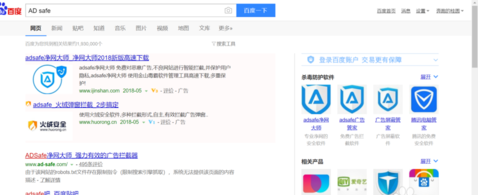
2点击并下载,然后安装好,就可以开始使用净网大师了。
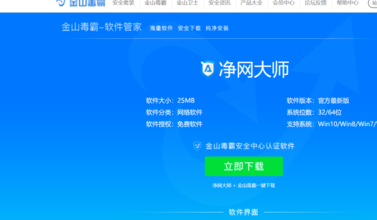
END
adsafe使用技巧
净网大师的主要功能就是上网防护,请在电脑右下角的隐藏栏里,找到净网大师的图标,用鼠标右键点击,然后可以看到净网大师的开启状态。
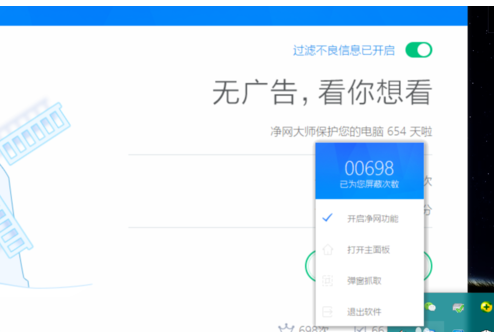
净网大师有深度优化的功能,类似360卫士,但更偏重于网络保护,是不是的优化下自己的电脑,还是很有必要的。
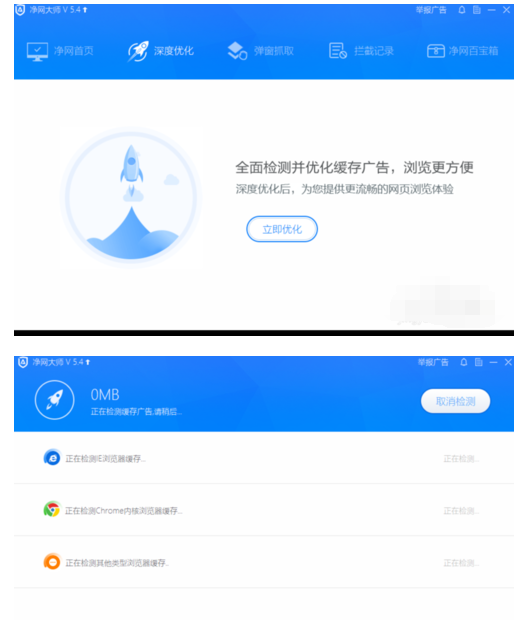
当然,在所有功能中,最终要的应该就是下面这个弹窗抓取功能了。
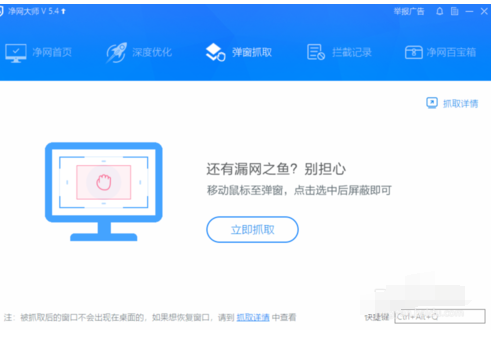
针对弹出的我们不需要的窗口,或者说没有被净网大师拦截的窗口,选择并确认对话框,然后点击抓取,然后在新弹出的对话框,点击确认。这样的话一个比较扰民的对话框就被封杀了。功能还是很有效的。
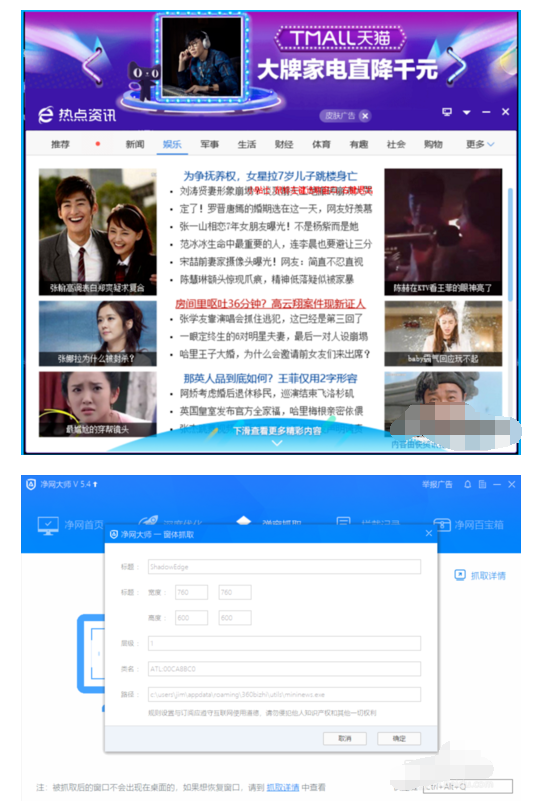
当然,我们也可以在历史栏里,看已经被封的对话框,如果碰到误删除,也可以释放回来。
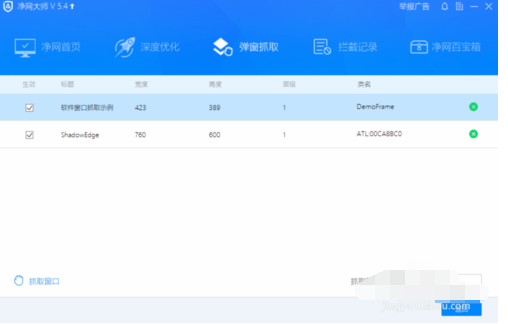
以上就是小编给大家带来的全部内容,大家都学会了吗?









